WordPressにお問い合わせフォームを設置しようのコーナー。
何かあった際の連絡手段や、ネタ提供、通報、告白。
何にでも使える問い合わせフォームの設置方法を説明していきます。

タレコミもどうぞ
問い合わせフォームの設置
あると何かと便利な問い合わせフォーム。
プラグインでサクっとポチっと導入しちゃいましょう。
- Contact Form 7をインストール
- フォームの設定
- 問い合わせ専用の固定ページを作成
- TOPページやメニューなどに固定ページへのリンクを追加
Contact Form 7 をインストールしよう
WordPressにはとても便利な機能があります。それはプラグイン機能です。携帯アプリのように追加機能をどんどんインストールしていく事ができます。「Contact Form 7」は問い合わせフォームを作る鉄板のプラグインなので、迷わず入れちゃいましょう。

Contact Form 7って名前だけど7しか見たことないなあ
フォームの設定をしよう
プラグインのインストールが終わると、WordPress管理画面のサイドメニューに「お問い合わせ」という項目が増えています。デフォルトで設定されている「コンタクトフォーム 1」を複製して、オリジナルの問い合わせフォームを作ってみましょう。
ちなみに、当ブログの設定はこんな感じです。
<label> 氏名(ニックネームでも可)
[text* your-name] </label>
<label> メールアドレス
[email* your-email] </label>
<label> 題名
[text* your-subject] </label>
<label> メッセージ本文
[textarea* your-message] </label>
[submit "送信"]上記のコードが実際にはこのページとして表示されます。
固定ページを作ろう
ここまでで問い合わせフォームは作成されました。しかし、今のままでは何処にも表示されていません。まずはお問い合わせフォームを設置するための、専用ページを作る必要があります。
作り方は簡単。
ダッシュボードから
「固定ページ」→「新規追加」→「本文」
ここに、Contact Form 7にあった「ショートコード」を貼り付けます。
「プレビュー」で確認してみてください。
よく見る問い合わせ画面ができているはずです。

これで問い合わせ専用の固定ページの作成完了です。
お好みで固定ページのパーマリンクなどの設定をしてください。
ウィジェットやメニューで設置しよう
問い合わせフォームを貼り付けた固定ページを作れたら、メニューやウィジェットで設置できます。カスタムリンクでも固定ページから選択してもOK。フォーム自体はプラグインをインストールすればほぼ自動で作られますが、設置は自分で行う必要がありますのでご注意を。

まとめ
問い合わせフォームは無事に追加できましたでしょうか。
もしもうまくいかなかった場合は問い合わせフォームからお問い合わせくださいね。



コメント